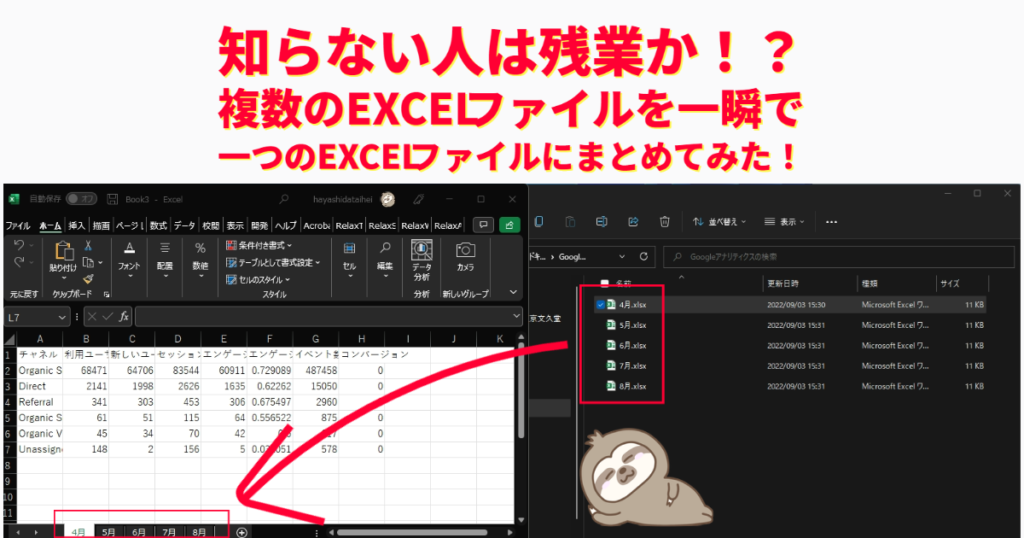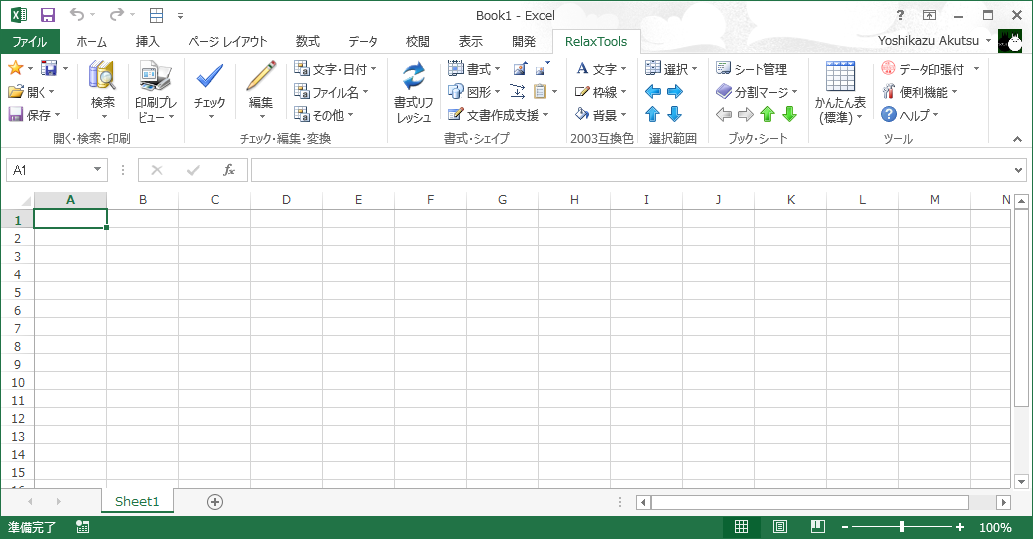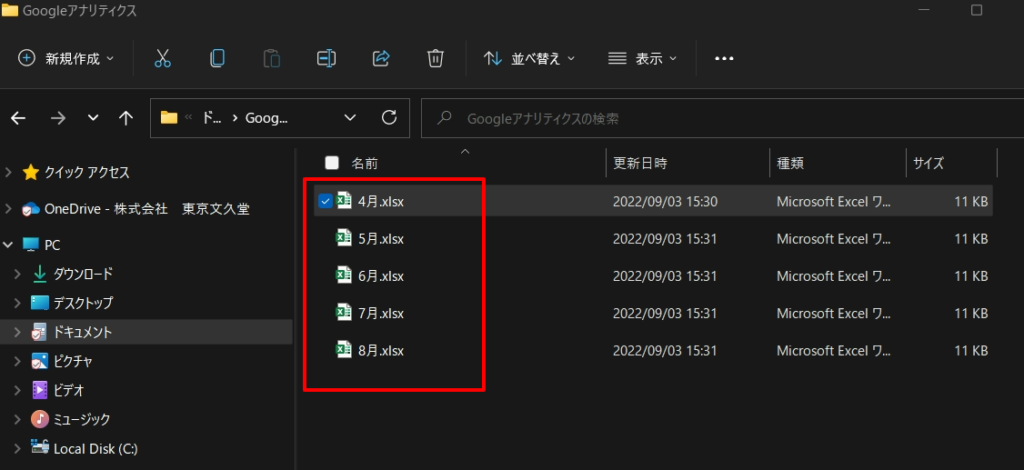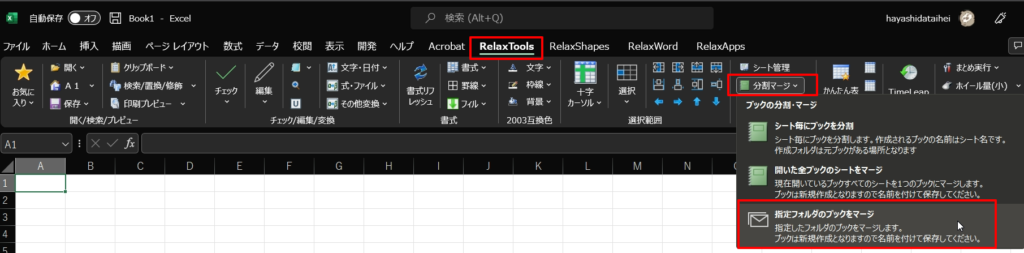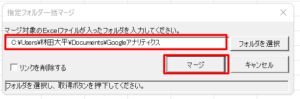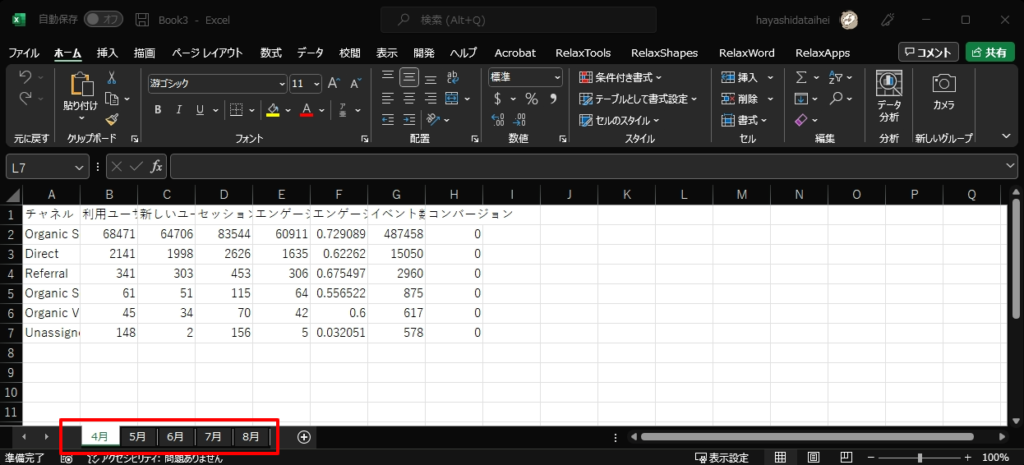目次
はじめに
地域ごとだったり、月ごとだったりと同じようなExcelファイルを一括でまとめる作業が効率がいい場合があったりします。
もちろんすべてのExcelファイルを開いて、シートのドラッグアンドドロップをやり続ければいいわけですが、正直、このご時世そんなことに時間を使っている場合ではないことがあると思います。
そんなとき、ExcelのpowerQueryを使うのが非常に便利なわけではありますが、時に非常に便利なツールも規則的なファイルでなければエラーがでてファイルをまとめるのにも一苦労といったケースが存在します。
そんな人間が複数人携わる(この時点で同じ形式のファイルが取得できると思ったら終わり)Excelファイルをとりあえず一つのファイルに、複数シートに置いておくだけでも、少しだけ扱いやすくはなりますので、そんな時のために、マクロも使わないで一瞬で複数ファイルをまとめられる機能をご紹介できればと思います。
方法
それでは早速やり方を紹介していきますが、動画で見た方が早いので、動画を見られる状況の方は、こちらをご覧ください。
さて、やり方を説明する前に、前提として、Relaxtoolsをダウンロードすることが必要となりますので、まずは以下のサイトからRelaxtoolsをインストールしてください。
それでは、準備ができましたらさっそく説明に入っていきます。
- STEP
フォルダの準備
- STEP
新規Excelを用意
- STEP
確認
さいごに
いかがだったでしょうか。
正直、そんなに使う機会はないかと思いますが、とりあえず複数のファイルを一個にまとめたいなと思ったら、ひとつのフォルダにそのファイルをぶち込んで、そのフォルダを指定すればひとつのファイルとして生成できますので、そこから特定の何かの条件で一つのデータベースとして抽出したりして活用してみてはいかがでしょうか。
今回は以上となりますが、こちらのRelaxtoolsの実力の0.1%も使ってないので、今後も少しずつ紹介していければと思います。